Como centralizar uma seleção no excel?
No Excel, muitos de nós ainda usamos o recurso “Mesclar células” para centralizar o texto em várias colunas mesclando as células, mas há outro recurso chamado “Centralizar na seleção” que também permite aos usuários centralizar o texto horizontalmente em várias colunas. mas sem mesclar as células.
Este recurso de centralizar o texto sem mesclar a seleção torna mais preferível usá-lo em células mescladas porque no caso de mesclar células sua estrutura de dados pode ser manipulada e se você selecionar uma coluna que faz parte das células mescladas as outras Colunas que fazem parte da mesclagem células também serão selecionadas.
Neste tutorial, mostraremos como centralizar o texto em várias células selecionadas.
Etapas para centralizar a seleção no Excel
- Primeiro, selecione o intervalo de células no qual deseja centralizar o texto.
- Depois disso, clique com o botão direito e clique na opção “Formatar células” na lista suspensa.
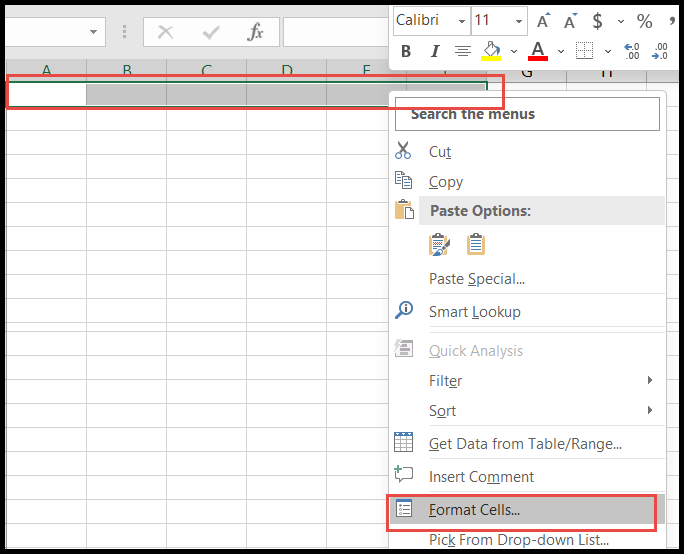
- Ou selecione o intervalo de células, vá para a guia “Página inicial” e clique em “Seta de agrupamento de alinhamento” no grupo “Alinhamento”.
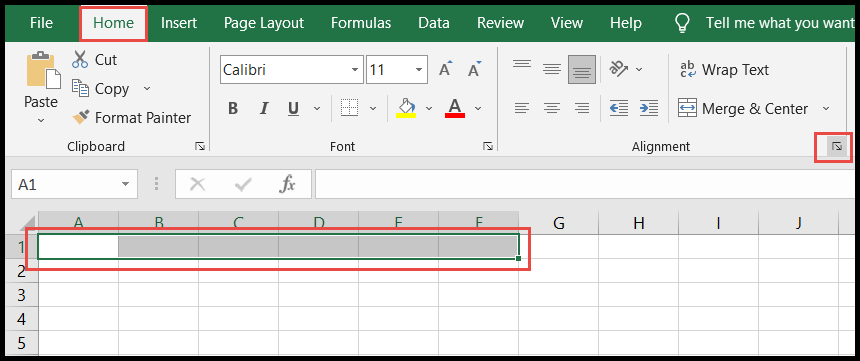
- Neste ponto, a caixa de diálogo “Formatar células” será aberta.
- Aqui, vá para a guia “Alinhamento”, clique na seta suspensa do campo “Horizontal” e escolha “Centralizar na seleção” e clique em OK.
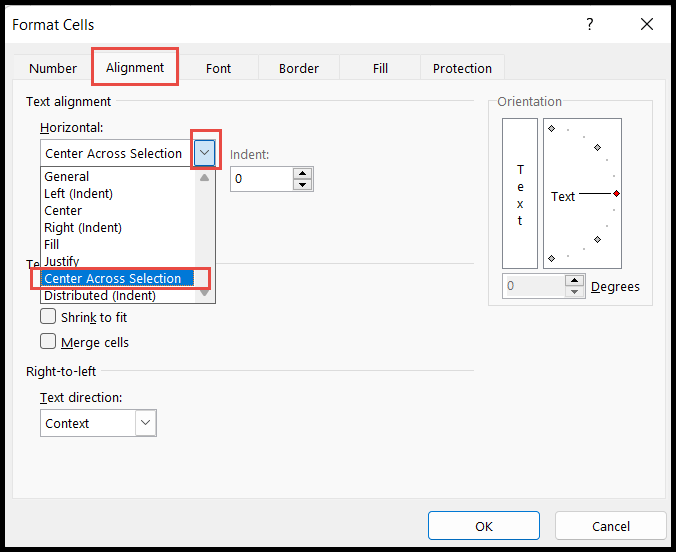
- Agora ao inserir o texto na primeira célula da seleção, o Excel irá colocá-lo “Centrado na Seleção”.
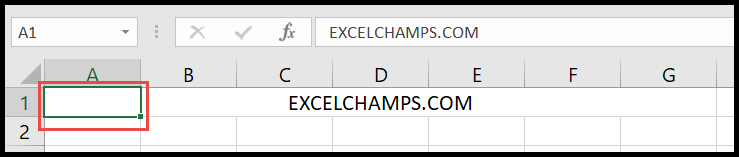
Na imagem acima você pode ver que inserimos o texto na coluna A e, Excel criado em “Centro na Seleção” e parece que as células estão mescladas, mas não estão.
Mesmo se você inserir o texto em uma das células da seleção em vez de na primeira célula, ele ainda estará centralizado na seleção, mas esse centro não será o centro exato.
Centralize a seleção usando o atalho do teclado
Não existe um atalho de teclado direto para centralizar o texto na seleção, mas sim, usando a combinação de alguns atalhos de teclado você pode fazer isso.
Ctrl + 1 → A → Tab → C → C → Enter → Enter
- Primeiro, selecione o intervalo de células e pressione o atalho “Ctrl+1” para abrir a caixa de diálogo “Formatar células”.
- Depois de aberto, basta pressionar “A” para navegar até a guia “Alinhamento” na caixa de diálogo “Formatar células”.
- Depois disso, pressione a tecla “Tab” para destacar o campo “Horizontal”.
- Agora, pressione a tecla “C” duas vezes para selecionar a opção “Centralizar na seleção” e, a seguir, pressione a tecla “Enter” duas vezes.
Centralize na seleção VS mesclar células
Acredito que você já tenha notado que a diferença entre os dois é a “Mesclagem e não mesclagem de células” ao fazer o texto “Centralizar na seleção”.
Até agora, enquanto escrevíamos este blog, não encontramos nenhuma maneira de usar este “Center Across Selection” na seleção vertical.